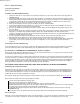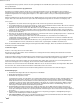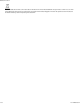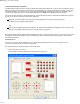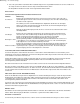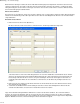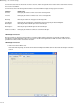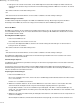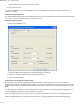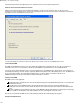User manual
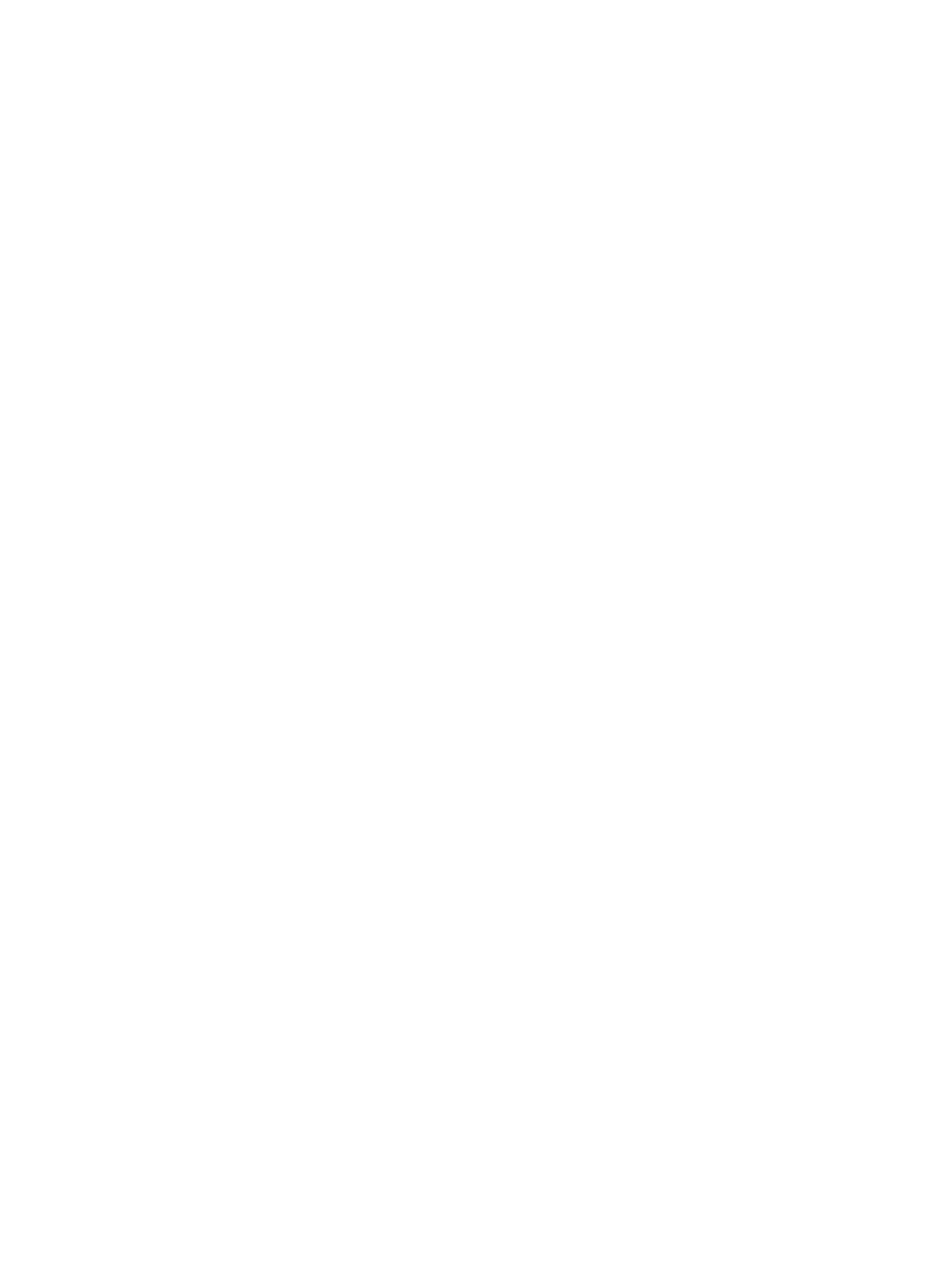
Maintaining your controller settings
2 of 10
Testen Sie jede Funktion nach Bedarf. Der Testablauf hängt von der ausgewählten Funktion ab. Sie müssen dabei z. B.
die entsprechende Taste drücken oder die entsprechende Drehkontrolle drehen.
Die überprüfbaren Funktionen werden in den folgenden Abschnitten erklärt.
2.
Achsen testen
Sie können die folgenden Achsen und Steuerelemente testen:
Funktion Erläuterung
X-/Y-Achsen
Bewegen Sie den Flight Stick nach hinten und nach vorne bzw. von links nach rechts. Das +
Symbol bewegt sich in der X-/Y-Achsen-Zelle um anzuzeigen, dass die Treiber die Bewegung
des Sticks korrekt registrieren.
Drehung
Die vertikale graue Linie stellt den Mittelpunkt des Flight Sticks dar. Drehen Sie den Flight
Stick im oder gegen den Uhrzeigersinn. Das ist das Ruder, das Ihnen Richtungsänderungen
außerhalb der X- und Y-Achsen ermöglicht.
Wenn die Treiber die Bewegung korrekt erkennen, erscheint ein rotes Band an beiden Seiten
der Mittelpunktlinie.
Schubregler
Bewegen Sie den Schubregler zur Erhöhung oder Verringerung der Beschleunigung nach
oben oder unten. Ein rotes Band zeigt die aktuelle Beschleunigungsstufe an, von 0 % (kein
Rot) bis zur maximalen Beschleunigung bei 100 % (die Zelle ist rot ausgefüllt).
Drehregler 1 und 2
Drehen Sie die Drehregler der Schubregler-Einheit. Diese werden über die
SST-Programming-Software oder während jedes Spiels benutzerdefiniert. Sie reichen von 0
% (kein Rot) bis 100 % (die Zelle ist rot ausgefüllt). Sie können sie z. B. zur Einstellung des
Treibstoffgemisches oder zur Radarverstärkung verwenden.
Präzisionsschieber
Bewegen Sie den Präzisionsschieber auf der Schubregler-Einheit. Die Funktion wird über die
SST-Programming-Software oder während jedes Spiels benutzerdefiniert und reicht von 0
%(kein Rot) bis 100 % (die Zelle ist rot ausgefüllt). Sie können ihn z. B. zur Einstellung der
Propellersteigung oder des Treibstoffgemisches verwenden.
Testschalter, Umschalter und Modusauswahlschalter
Sie können überprüfen, ob das Drücken der Tasten von den Treibern erkannt wird. Drücken Sie nacheinander jede zu
überprüfende Taste auf Ihrem Flight Stick oder auf der Schubreglereinheit. Die entsprechende nummerierte Scheibe leuchtet
in der Schalter-Leiste auf der Test-Leiste auf.
Hinweis: Die Funktion jeder Taste hängt vom aktuellen Spiel ab. Sie können nach Wunsch einzelnen Tasten bestimmte
Funktionen unter Verwendung der SST-Programming-Software zuweisen. Einzelheiten dazu finden Sie im
SST-Programming-Software-Handbuch.
Die nummerierten Zellen in der Umschalter-Leiste leuchten auf, wenn Sie die Umschalter auf Ihrem Flight Stick drücken.
Die drei roten Zellen auf der Modus-Leiste zeigen den ausgewählten Modus an. Die obere Zelle zeigt Modus 1, die mittlere
Zelle Modus 2 und die untere Zelle Modus 3 an. Stellen Sie sicher, dass Ihr Modusauswahlschalter korrekt funktioniert, indem
Sie den Schalter zum Umschalten zwischen den Betriebsarten verwenden. Die entsprechende Zelle in der Modus-Leiste
leuchtet auf.
POVs testen (Point of View / Rundumblickschalter)
Wenn Sie die POV-Steuerungen auf Ihrem Flight Stick in verschiedene Richtungen bewegen, sollten die entsprechenden
Richtungspfeile in der POV-Leiste aufleuchten. POV 1 wird zur Innenansicht des Cockpits verwendet. POV 2 kann dazu
verwendet werden, vier bzw. acht verschiedene Funktionen Ihrer Wahl auszulösen. Einzelheiten dazu finden Sie im
SST-Programming-Software-Handbuch.
Sie können auch sicherstellen, dass durch Bewegungen der Rundumblicksteuerung die entsprechenden Richtungspfeile in der
POV-Leiste aufleuchten. Bei POV 2 kann die Rundumblicksteuerung konfiguriert werden, sodass vier oder acht verschiedene
Funktionen Ihrer Wahl ausgelöst werden.
Ministick testen
Der Ministick auf der Schubreglereinheit wird für Funktionen verwendet, die Sie üblicherweise mit der Maus durchführen
würden. Durch die Bewegung des Ministicks erscheint das + Symbol in der Maus X/Maus Y-Zelle.
Einstellen von toten Zonen
Sie können für jeden Bereich und jede Achse, in denen sich Ihre Controller-Funktionen bewegen, tote Zonen erstellen.